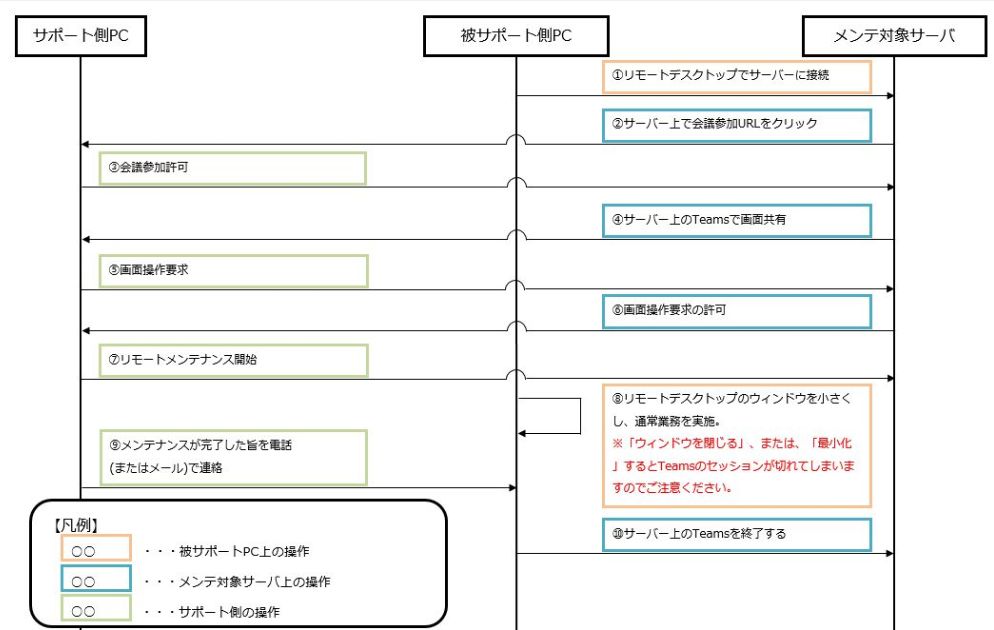ポイントは、以下の2点です。
- ドキュメントの日付を、同一フィールド名でLongPointとStoredFieldを使って登録する。(17行目付近)
- 検索時にLongPoint.NewRangeQueryを使って、絞込みを行う点です。(32行目)
実装例
public void LongPointTest() {
var analyzer = new WhitespaceAnalyzer();
var iwc = new IndexWriterConfig(analyzer);
iwc.SetOpenMode(IndexWriterConfigOpenMode.CREATE);
//テスト用インデックス作成---------------------------------------------
DateTime baseDate = DateTime.Parse("2020/07/16 08:00:00");
var ram = new RAMDirectory();
var writer = new IndexWriter(ram, iwc);
try {
for (int i = 0; i < 10; i++) {
var doc = new Document();
doc.Add(new TextField("text", "hoge foo", FieldStore.YES));
DateTime tmp = baseDate.AddDays(i);
long l = long.Parse(tmp.ToString("yyyyMMddHHmmss"));
//日付文字列をlong値で保持
doc.Add(new LongPoint("date", l));
//long値をストアするには、同じフィールド名でStoredFieldとして指定する必要がある。
doc.Add(new StoredField("date", l));
writer.AddDocument(doc);
}
} finally {
writer.Close();
}
//検索------------------------------------------------------------
TermQuery tq = new TermQuery(new Term("text", "foo"));
//日付範囲の条件
Query rq = LongPoint.NewRangeQuery("date", 20200717000000, 20200719000000);
BooleanQueryBuilder b = new BooleanQueryBuilder();
b.Add(tq, BooleanClauseOccur.MUST); //AND条件
b.Add(rq, BooleanClauseOccur.FILTER); //AND条件(スコアリングに関与しない)
Query q = b.Build();
DirectoryReader dr = DirectoryReader.Open(ram);
IndexSearcher searcher = new IndexSearcher(dr);
ScoreDoc[] hits = searcher.Search(q, 100).ScoreDocs;
for (int i = 0; i < hits.Length; i++) {
var doc = searcher.Doc(hits[i].Doc);
Debug.WriteLine(DateTime.ParseExact(doc.Get("date"), "yyyyMMddHHmmss", null));
}
}
検索結果
2020/07/17 8:00:00
2020/07/18 8:00:00